ओपनबॉक्स एक अविश्वसनीय विंडो मैनेजर है, जिसके साथदर्जनों थीम उपलब्ध हैं। अफसोस की बात यह है कि इसे कितना कम प्रचार मिलता है, बहुत सारे लिनक्स उपयोगकर्ताओं को नहीं पता कि ओपनबॉक्स थीम कैसे स्थापित की जाए। यही कारण है कि इस ट्यूटोरियल में, हम ओपनबॉक्स थीम को स्थापित करने के बारे में पूरी तरह जानते हैं।
Obconf स्थापित करें
Openbox में किसी भी नए विषय को स्थापित करने से पहलेविंडो मैनेजर, आपको Obconf टूल इंस्टॉल करना होगा। "Obconf", या Openbox कॉन्फ़िगरेशन टूल एक ऐसा ऐप है, जिसे लिनक्स उपयोगकर्ता Openbox विंडो मैनेजर में कई अलग-अलग सेटिंग्स को संशोधित करने के लिए इंस्टॉल कर सकते हैं। इसके साथ, उपयोगकर्ता थीम के बीच स्विच कर सकते हैं, डॉक सेटिंग्स बदल सकते हैं, और बहुत कुछ।
आमतौर पर, लिनक्स पर एक ओपनबॉक्स सत्र स्थापित करनाObconf पैकेज को भी नीचे खींचता है, लेकिन यह हमेशा ऐसा नहीं होता है। यदि आपको प्रोग्राम को अलग से स्थापित करने की आवश्यकता है, तो एक टर्मिनल विंडो खोलें और निम्नलिखित करें।
उबंटू
sudo apt install obconf
डेबियन
sudo apt install obconf
आर्क लिनक्स
sudo pacman -S obconf
फेडोरा
sudo dnf install obconf
OpenSUSE
sudo zypper install obconf
अन्य लिनक्स
Obconf टूल Openbox का एक बड़ा हिस्सा है, इसलिए कोई भीलिनक्स वितरण जो पहले से ही ओपनबॉक्स को आसानी से वितरित करता है, उसमें स्थापना के लिए ओबॉन्फ टूल भी उपलब्ध होना चाहिए। इसे स्थापित करने के लिए, एक टर्मिनल खोलें और "obconf" की खोज के लिए अपने पैकेज मैनेजर का उपयोग करें। वहां से, अपने लिनक्स पीसी पर काम करने के लिए बस इंस्टॉल कमांड का उपयोग करें।
ओपनबॉक्स थीम ढूँढना
ऐसे कई स्थान हैं जहाँ उपयोगकर्ता सभ्य हो सकते हैंइंटरनेट पर ओपनबॉक्स डब्लूएम थीम, लेकिन शायद सबसे अच्छी जगह है बॉक्स लुक। यह एक वेबसाइट है जिसमें दर्जनों ओपनबॉक्स WM थीम डाउनलोड के लिए उपलब्ध हैं। पृष्ठ पर साइडबार को देखें और "ओपनबॉक्स थीम्स" पर क्लिक करें।
बॉक्स लुक दो अलग-अलग तरीकों से थीमों को क्रमबद्ध करता है: "नवीनतम" और "शीर्ष"। नवीनतम ओपनबॉक्स थीम खोजने के लिए "नवीनतम" अनुभाग पर क्लिक करें। वैकल्पिक रूप से, वेबसाइट पर उपलब्ध सबसे लोकप्रिय ओपनबॉक्स थीम के माध्यम से सॉर्ट करने के लिए "शीर्ष" अनुभाग पर क्लिक करें।
थीम स्थापित करना - पूर्व-निर्मित थीम
वेबसाइट से डाउनलोड किए गए ओपनबॉक्स थीमआमतौर पर कई अलग-अलग स्वरूपों में आते हैं। कुछ प्रारूप संकलित ओबीटी प्रारूप हैं, और अन्य संकुचित अभिलेख हैं जिन्हें उपयोगकर्ता को मैन्युअल रूप से बनाने की आवश्यकता है। इस ट्यूटोरियल में, हम थीम इंस्टॉल करने के दोनों तरीकों को कवर करेंगे। संकलित विषय को स्थापित करके चलो।
बॉक्स लुक से डाउनलोड करने के लिए थीम खोजें। इस उदाहरण में, हम 1977 के ओपनबॉक्स विषय के साथ काम करेंगे। थीम पेज पर जाएं, "फ़ाइलें" चुनें और डाउनलोड शुरू करें। एक बार डाउनलोड पूरा हो जाने के बाद, ओब्कोफ टूल खोलें और “थीम” टैब चुनें।

थीम टैब के अंदर, "नया थीम इंस्टॉल करें" ढूंढेंऔर उस पर क्लिक करें। यहां से, थीम ब्राउज़र का उपयोग करें और अपने लिनक्स पीसी पर 1977 ओपनबॉक्स ओबीटी फ़ाइल के लिए ब्राउज़ करें। इसे खोलने के लिए उस पर क्लिक करें, और इसे ओपनबॉक्स में स्थापित करना चाहिए और एक नए विषय के रूप में पंजीकरण करना चाहिए।
थीम स्थापित करना - अपना खुद का संकलन करना
ओपनबॉक्स थीम स्थापित करने की दूसरी विधि -जैसा पहले उल्लेख किया गया है - मैन्युअल रूप से एक थीम संकलित कर रहा है। यह कभी-कभी आवश्यक होता है क्योंकि प्रत्येक ओपनबॉक्स थीम डेवलपर डाउनलोड के लिए एक ओबीटी फ़ाइल नहीं डालता है। सौभाग्य से, ऐसा करना अपने आप में बहुत लंबा नहीं है और वास्तव में यह उतना जटिल नहीं है। शुरू करने के लिए, साथ काम करने के लिए एक थीम ढूंढें। इस ट्यूटोरियल में, हम आर्क ब्लू थीम पर ध्यान केंद्रित करेंगे।
पृष्ठ पर जाएं, "फ़ाइलें" पर क्लिक करें और नवीनतम टार संग्रह डाउनलोड करें। एक बार डाउनलोड करने के बाद, एक टर्मिनल विंडो खोलें और थीम पर पूरी तरह से एक फ़ोल्डर में संग्रह को निकालने के लिए टार टूल का उपयोग करें।
cd ~/Download tar xvjf 74000-arch.blue.tar.bz2
अब जब सब कुछ निकाला जाता है, तो खुलेंओब्कोफ टूल और "थीम" पर क्लिक करें। "थीम संग्रह (। Cow)" बटन के लिए एप्लिकेशन के निचले भाग को देखें और उस पर क्लिक करें। दिखाई देने वाले फ़ाइल ब्राउज़र का उपयोग करके, उस फ़ोल्डर के लिए ब्राउज़ करें जिसे आर्क ब्लू थीम ने निकाला और खोला।
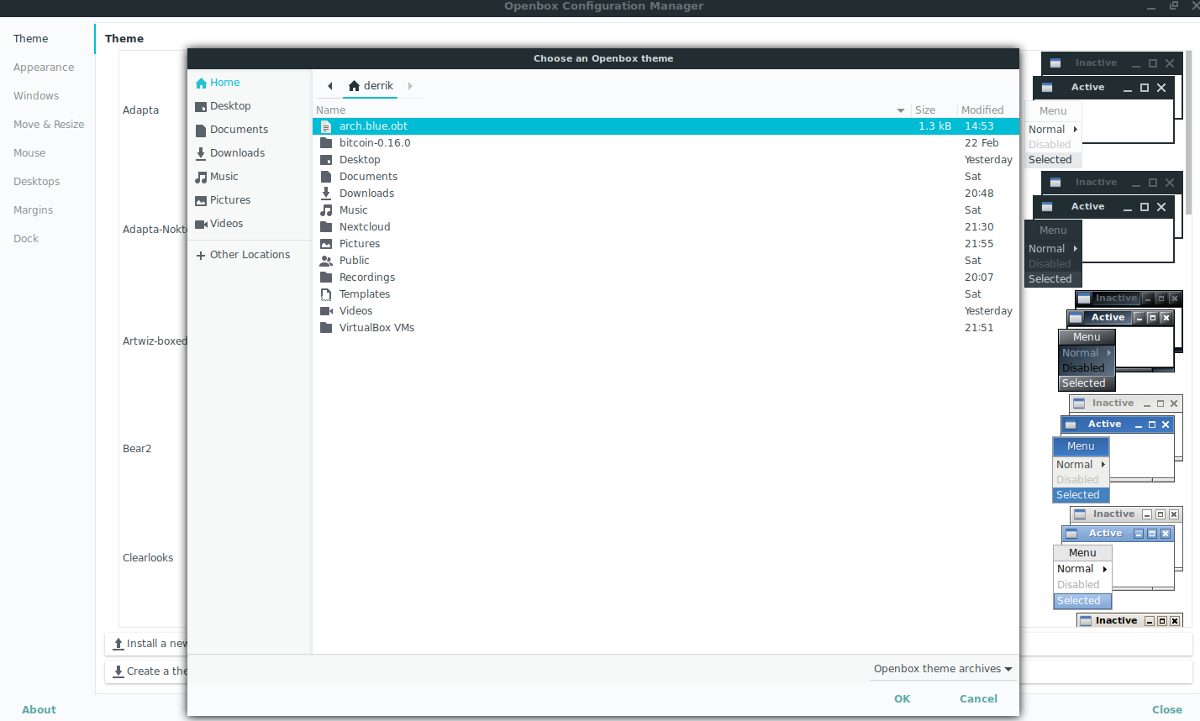
कुछ सेकंड के भीतर, Obconf एक संदेश प्रिंट करेगावह नया विषय "सफलतापूर्वक बनाया गया" था। Obconf पर वापस जाएं और "एक नया विषय स्थापित करें" बटन चुनें। नई OBT फ़ाइल को खोजने के लिए फ़ाइल ब्राउज़र का उपयोग करें। ध्यान रखें कि ये नई फाइलें आमतौर पर बचाती हैं / घर / उपयोगकर्ता नाम /.
थीम्स स्विचिंग
ओपनबॉक्स में विभिन्न विषयों पर स्विच करना हैबहुत आसान। Obconf टूल को खोलकर शुरू करें। जब ओब्कोफ खुला हो, तो "थीम्स" देखें और उस पर क्लिक करें। वहां से, बस सूची पर स्क्रॉल करें और सूची में किसी भी आइटम पर क्लिक करें। ओपनबॉक्स को तुरंत इसे स्विच करना चाहिए।
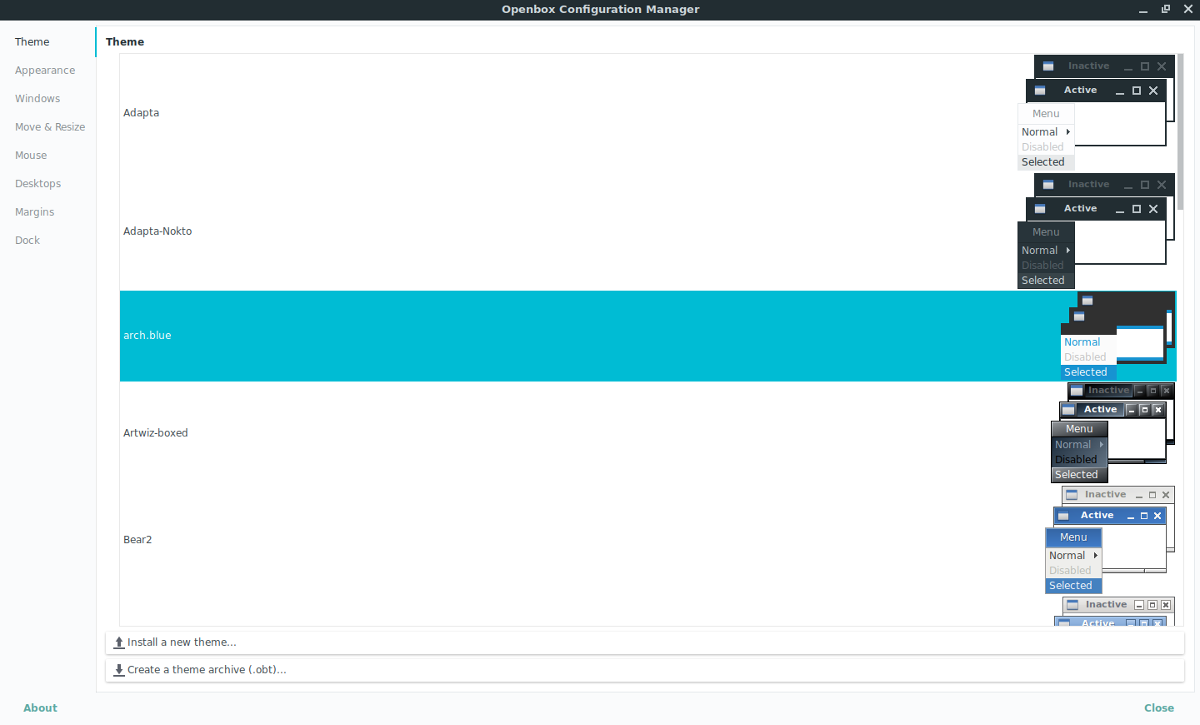
अन्य थीम सेटिंग्स
ओपनबॉक्स को ट्विक बनाने की तलाश है, ताकि आपकीथीम बेहतर लगती हैं? Obconf के अंदर, बाईं ओर "सूरत" बटन पर क्लिक करें। इस क्षेत्र के अंदर, उपयोगकर्ता विभिन्न ओपनबॉक्स WM सेटिंग्स बदल सकते हैं। ओपनबॉक्स डब्लूएम ने सीमाएं खींचने के तरीके को बदलने के लिए, "अनिर्दिष्ट होने पर विंडोज एक सीमा बनाए रखें" को अनचेक करें। इसके अतिरिक्त, एनीमेशन सेटिंग्स बदलने के लिए "एनिमेट आइकॉनिफाई एंड रिस्टोर" को अनचेक करें।
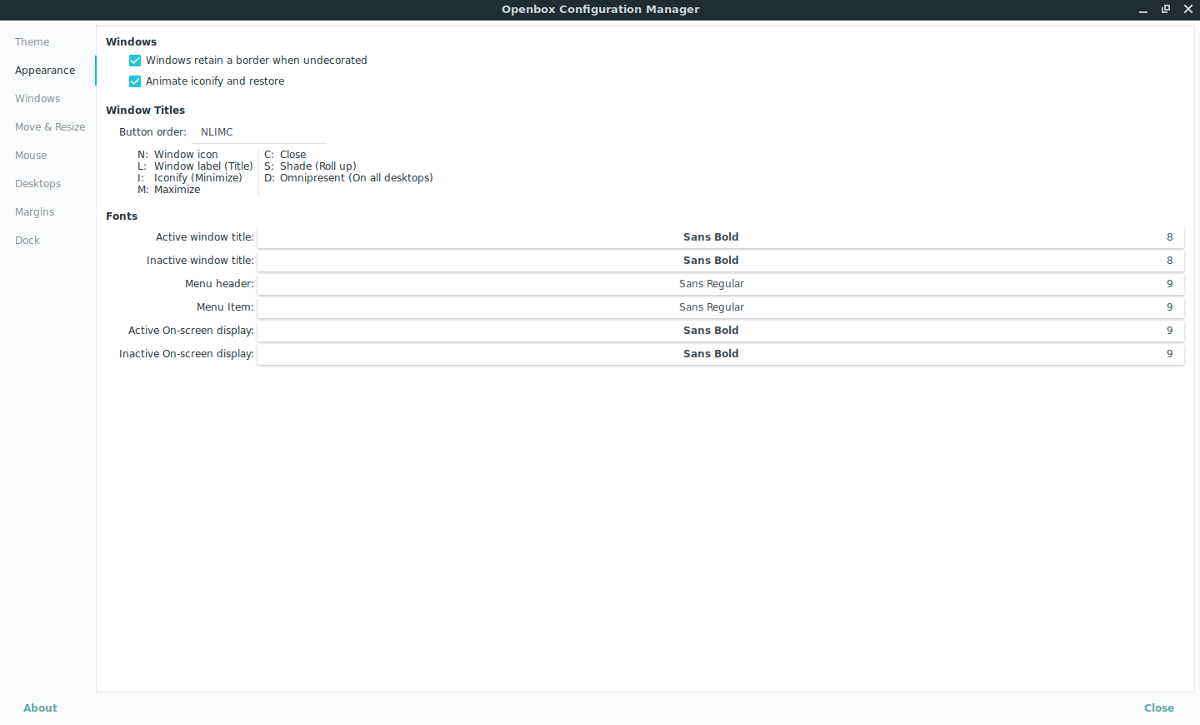
जब आप इन परिवर्तनों से संतुष्ट हो जाते हैं, तो बाहर निकलने के लिए नीचे स्थित "बंद करें" बटन पर क्लिक करें।













टिप्पणियाँ